word2013设置草稿品质打印的操作教程
时间:2022-10-26 17:28
有那么一部份多朋友还不熟悉红米word2013怎样设置草稿品质打印的操作,下面小编就讲解word2013设置草稿品质打印的操作教程,希望对你们有所帮助哦。
word2013设置草稿品质打印的操作教程

启动word2013,打开需打印的文件,单击文件--选项。
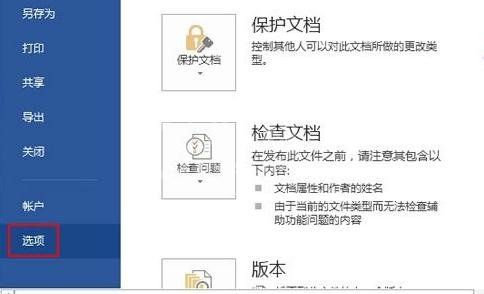
在word选项界面,切换到高级选项卡。
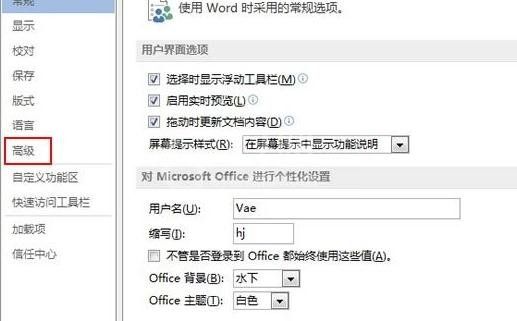
拖动下拉滚动条,在打印选项里勾选使用草高品质,然后确定。
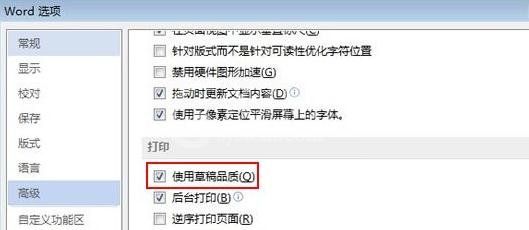
在打印预览里面看效果。
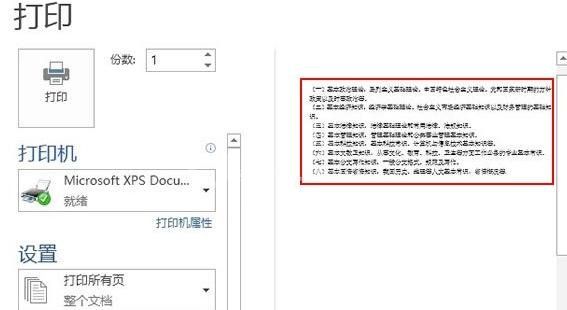
各位小伙伴们,看完上面的精彩内容,都清楚word2013设置草稿品质打印的操作内容了吧!



























